在搜寻过网络上很多相关资料之后,发现大部分资料都不完善,尤其是对于自己这个新手小白来说,可能图文并茂的方式会比较容易理解,故而采用AutoHotkey的方式详细解释如下,如有不妥的地方,欢迎指正!!!
步骤一:下载AutoHotkey Dash
下载链接如下:AutoHotkey
点击Download
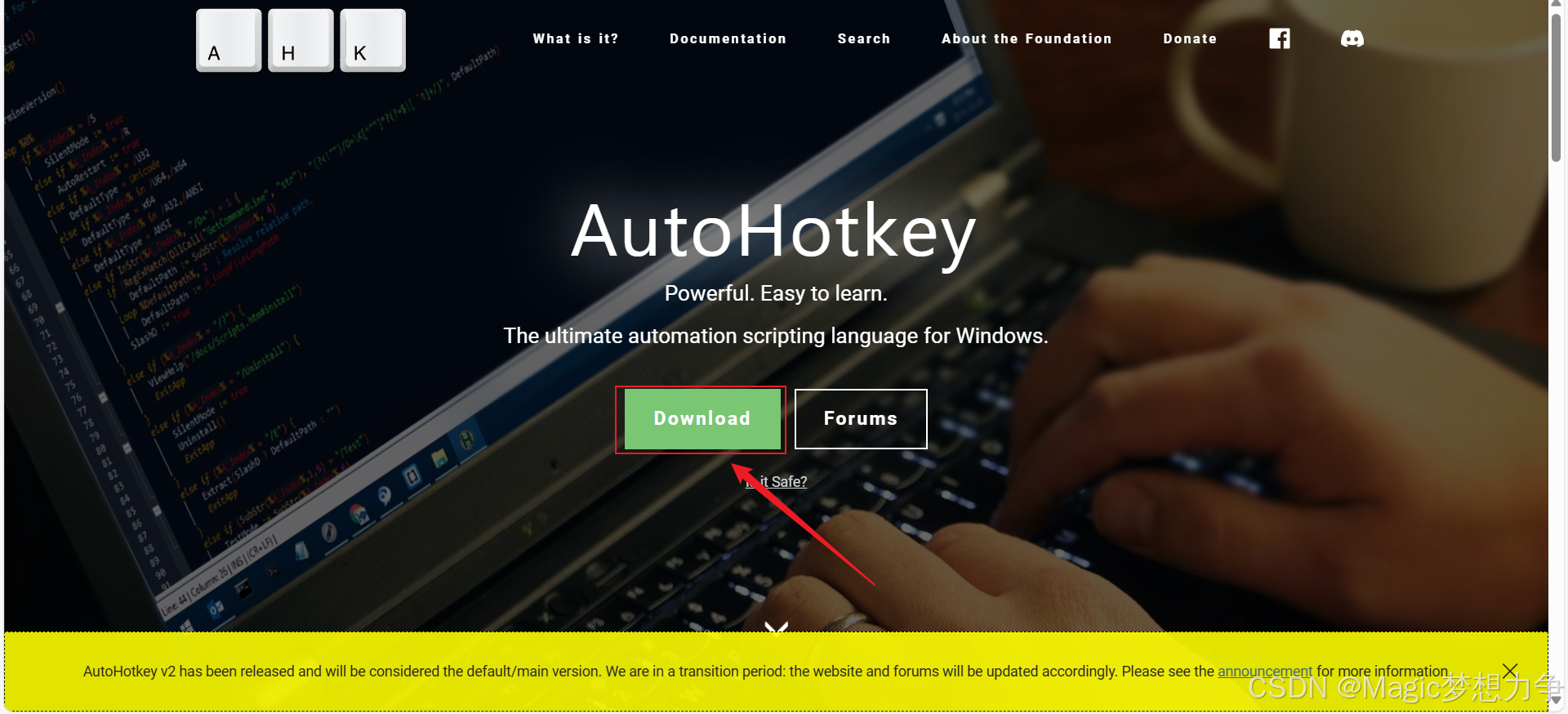
这里下载的是v2.0.因为v1.1的已经被弃用了(但是后面实践下来好像下载v1.1比较直接,下载v2.0的话后面会再下载一次v1.1,因为自己一开始实践的就是v2.0,故而这里使用v2.0)
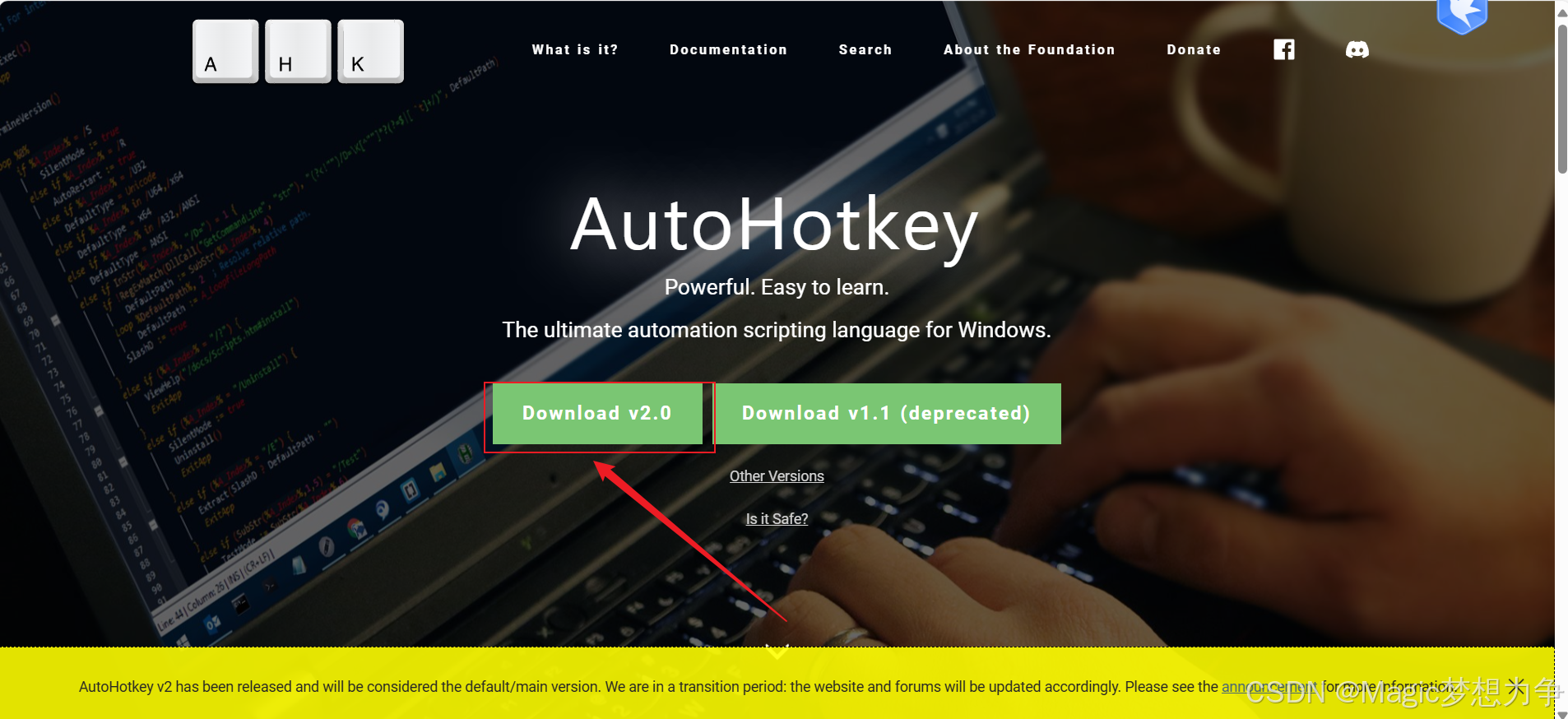
下载完成之后点击exe可执行文件,在这个界面中,可以选择下载的位置,这里建议下载到D盘,因为C盘很容易爆满,下面的选择按钮中:All users代表的是所有用户都下载,Current user表示当前用户下载,这里我选择的是全部用户都下载
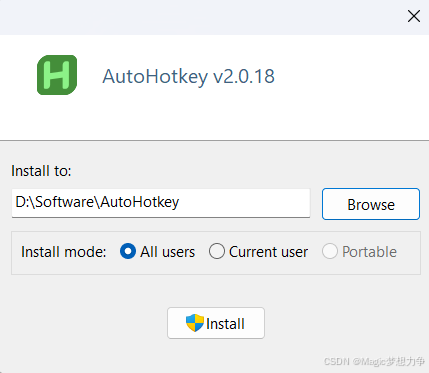
点击确定
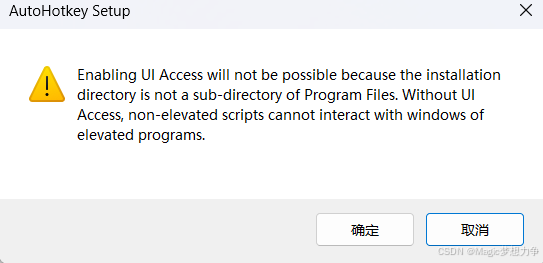
下载完成之后我们就会看到这个界面
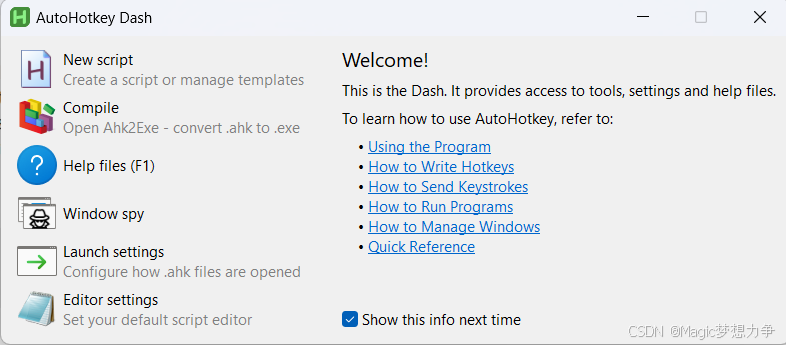
步骤二:编写脚本文件
在看了很多博客中,这一步要求编写一个.ank为后缀的文件,但是在记事本中,因为自己本身就是一个电脑小白,也是刚刚接触Markdown,导致自己一直在修改的是txt的文件名而不是后缀名,所以一直不成功,故而后面自己寻找了一个比较合适的方法(当然也有可能比较笨拙)
点击新建脚本文件
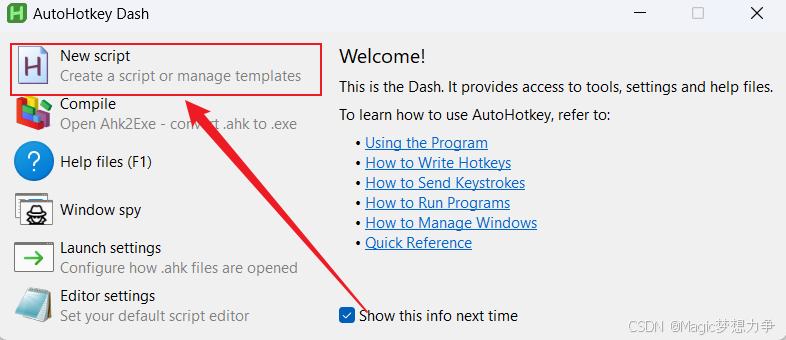
这里我创建为Typora文件名,然后点击create
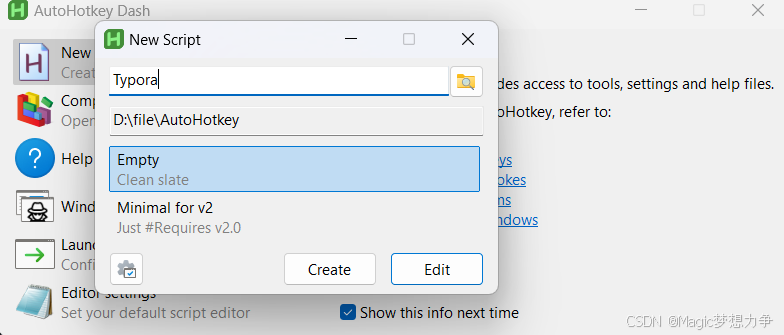
然后就会弹出来一个已经创建好的文件
![]()
然后选择记事本打开
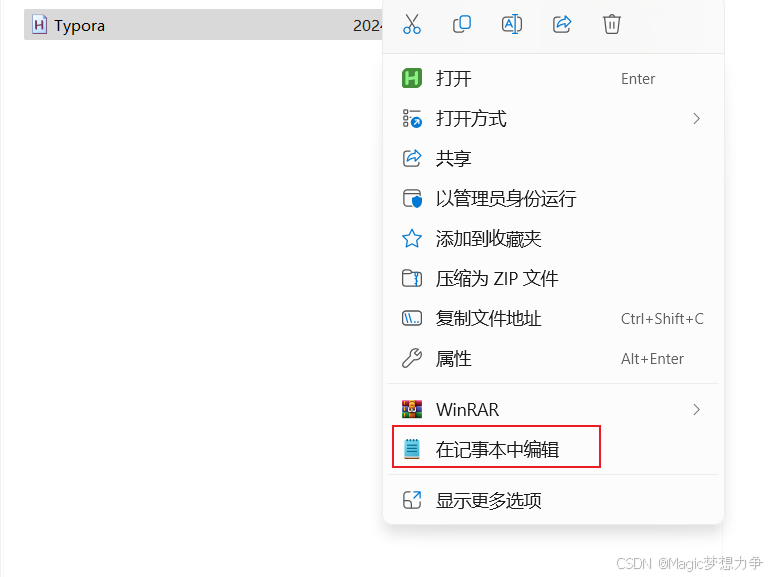
复制下面这段代码,然后ctrl+s保存,这段代码包含三种改变颜色的指令
ctrl+alt+o橙色
ctrl+alt+r红色
ctrl+alt+b浅蓝色
; Typora; 快捷增加字体颜色; SendInput {Text} 解决中文输入法问题 #IfWinActive ahk_exe Typora.exe{ ; Ctrl+Alt+O 橙色 ^!o::addFontColor("orange") ; Ctrl+Alt+R 红色 ^!r::addFontColor("red") ; Ctrl+Alt+B 浅蓝色 ^!b::addFontColor("cornflowerblue")} ; 快捷增加字体颜色addFontColor(color){ clipboard := "" ; 清空剪切板 Send {ctrl down}c{ctrl up} ; 复制 SendInput {TEXT}<font color='%color%'> SendInput {ctrl down}v{ctrl up} ; 粘贴 If(clipboard = ""){ SendInput {TEXT}</font> ; Typora 在这不会自动补充 }else{ SendInput {TEXT}</ ; Typora中自动补全标签 }}然后会弹出一个窗口,这里好像是重新下载了v1.1.37.02,点击是之后,再次点击一下已经创建的Typora文件
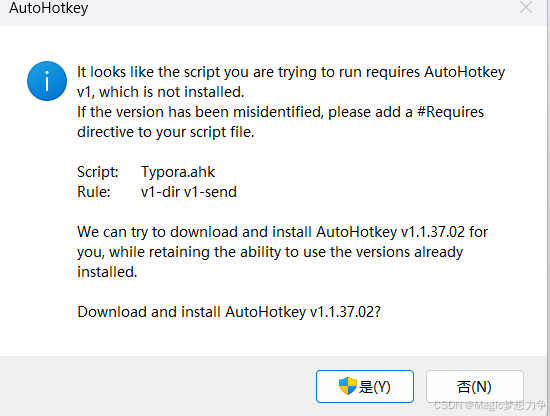
然后弹出一个窗口,点击是之后就可以了
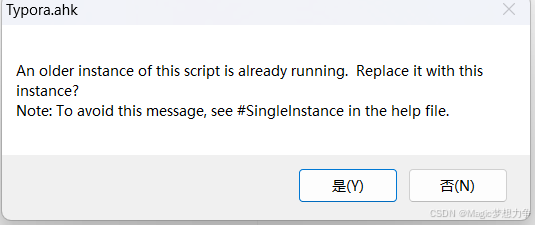
我们实践一下,我们点击ctrl+alt+r,就可以将其变为红色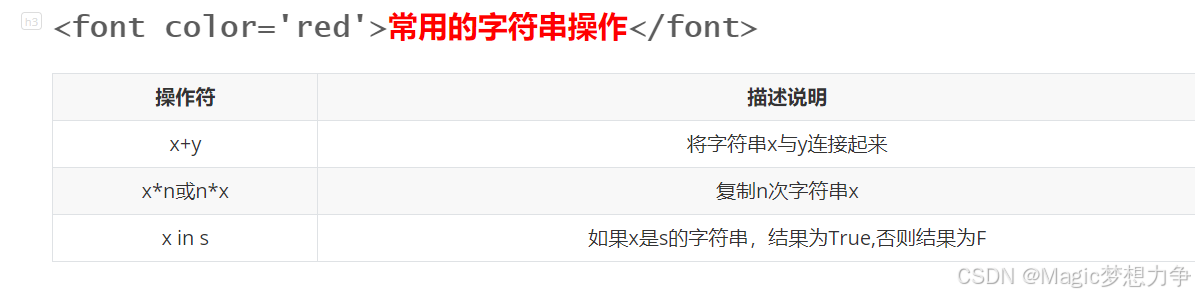
其实熟悉html语法的可以看出这是html的语法格式,同样因为这个,我们可以直接用代码写出这个格式,可以直接写出<font color='这里放置你想要的颜色,比如red'>这里放置你想要变色的内容</font>
![]()
除此之外,我们还可以修改字体大小,只需要加上size就可以了,这里的px是像素值的意思。

这是我的第一篇博客,如果有什么不对的地方,欢迎大家指正!!!